Не все знают, что в операционной системе windows 8×64, редакций professional и enterprise, уже встроен гипервизор hyper-v,
который позволяет запустить нам любую другую операционную систему, например windows xp внутри windows 8.
Сделать это можно следующим образом.
1) Заходим в панель управления, запускаем “программы и компоненты”, находим слева пункт “включение и отключение компонентов windows”. В открывшимся окне находим пункт hyper-v, ставим галочку, нажимаем ок, и дожидаемся окончания установки, и перезагрузки.
Важно! Компоненты hyper-v могут не установится, при включенном антивирусе Касперского, его нужно полностью отключить.
2) Компоненты успешно установились. Заходим в пуск (если он есть) или в плиточное меню, и ищем “диспетчер hyper-v”.
В левой части видим имя нашего хоста (локальный компьютер) кликаем по нему правой кнопкой, выбираем “параметры hyper-v”. Здесь мы можем задать: Виртуальные жесткие диски – место где будут храниться файлы, выступающие в роли жестких дисков нашей виртуальной ОС.
Виртуальные машины – папка где будут храниться параметры наших виртуальных машин. Остальные пункты нам пока не нужны.
3) Кликаем снова правой кнопкой мыши по нашему хосту в левой части экрана, выбираем “виртуальные коммутаторы” Они нужны нам для связи между виртуальными машинами, и внешним миром, существует 3 типа:
Внешний – аналогично вашему физическому компьютеру, виртуальная машина будет иметь выход в интернет через его сетевую карту, получит адрес от вашего роутера (если он у вас есть) или от провайдера (если он выдаст вам второй IP)
Внутренний – Виртуальные машины общаются между собой, и с хостовой машиной (нашим компьютером) IP адрес задаем мы сами.
Частный самый ограниченный, позволяет общаться виртуальным машинам только между собой.
На этом настройка закончена, можно приступить к разворачиваю виртуальных машин, об в следующей в статье Установка ОС в Hyper-V.
Если у Вас есть вопросы, задавайте их на форуме, или ниже в комментариях.
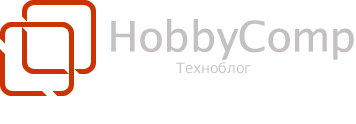
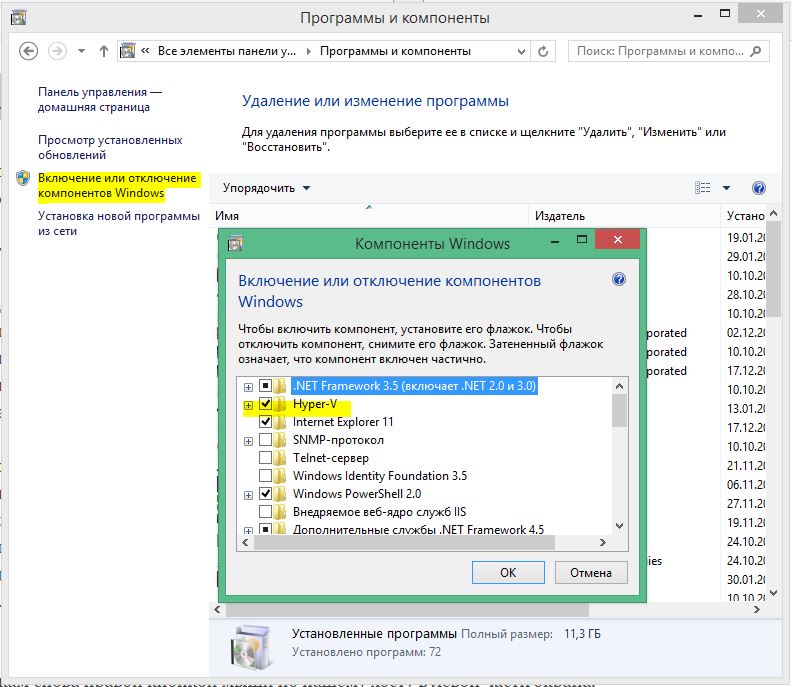
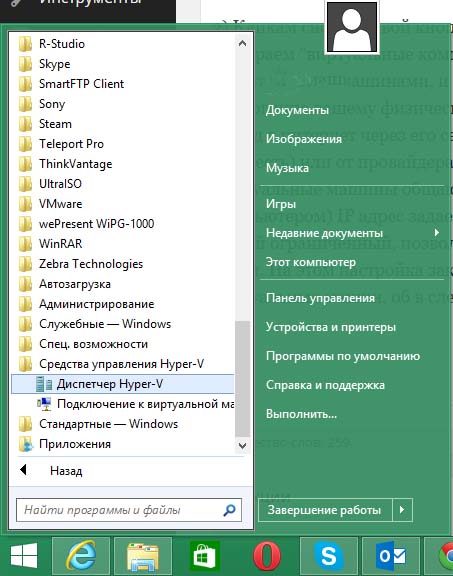
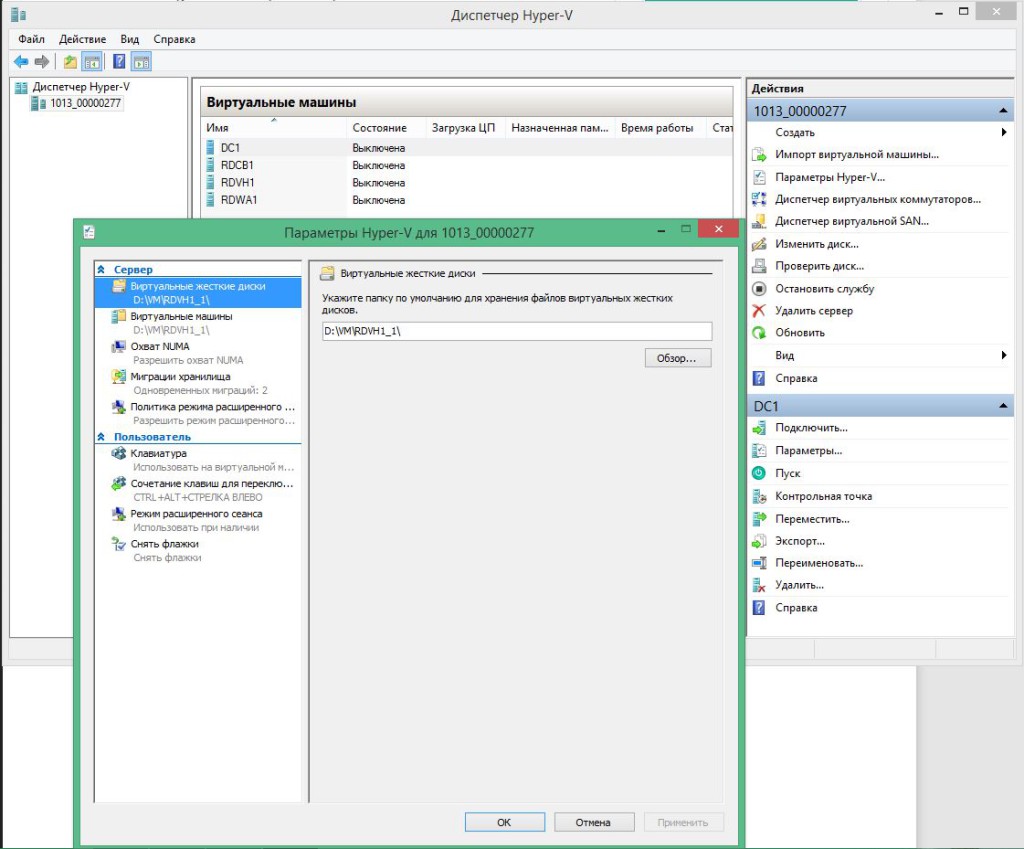



Добавить комментарий